アンケートを繰り返す
From LimeSurvey Manual
概要
アンケートを繰り返し実施したいことがあるかもしれません。つまり同じ参加者に対し同じアンケート構成を使い、参加者ごとに以前の回答と比較する場合です。この方法は傾向分析に役立ちます。
たとえば、最近車を購入した顧客に対する満足度調査では、購入後1ヶ月後、さらに1年後にアンケートを実施し、回答を比較することができます。
このような定期的なアンケートでは、参加者が2回目のアンケートに参加したときに、以前のアンケートに回答したときの回答がセットされていると便利な場合があります。
LimeSurveyの"アンケートを繰り返す"機能を使用するには、以下の手順に従ってください。
前提条件
この機能の前提条件は次のとおりです。
- アンケートがトークンテーブルを使用している(クローズドアクセスアンケート)
- アンケートが匿名回答でない
- アンケートがトークンベースの回答保持機能を使用している
使い方
アンケートを有効にし、参加者から回答を収集します。
同じアンケートを繰り返す方法:
- 第1回目の回答が記録された後にアンケートを無効にしないでください
- 回答メニューの回答と統計をクリックします。
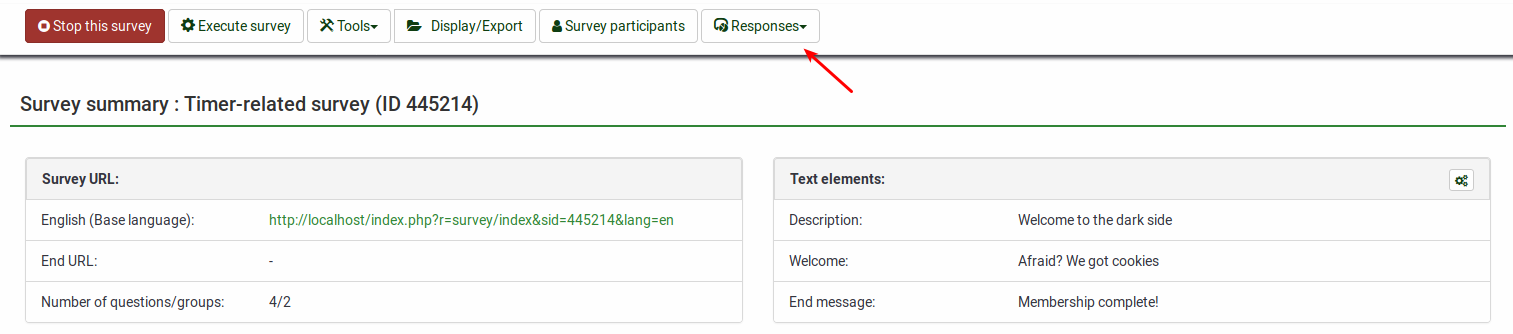
- 回答テーブルにアクセスするには、メインツールバーにある回答を表示オプションをクリックしてください
- 送信された回答をすべて選択してエクスポートし、後で新しいものと比較できるようにします。
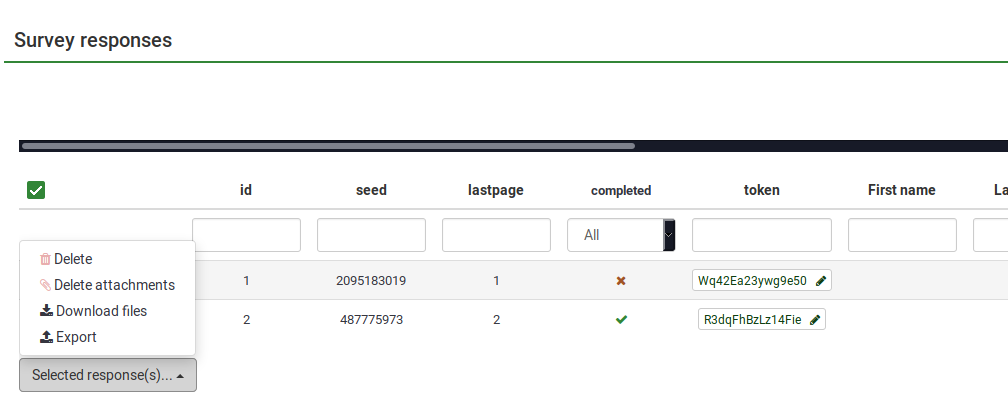
- 回答を保存したら、上部のツールバーにあるアンケートを繰り返すボタンをクリックしてください。
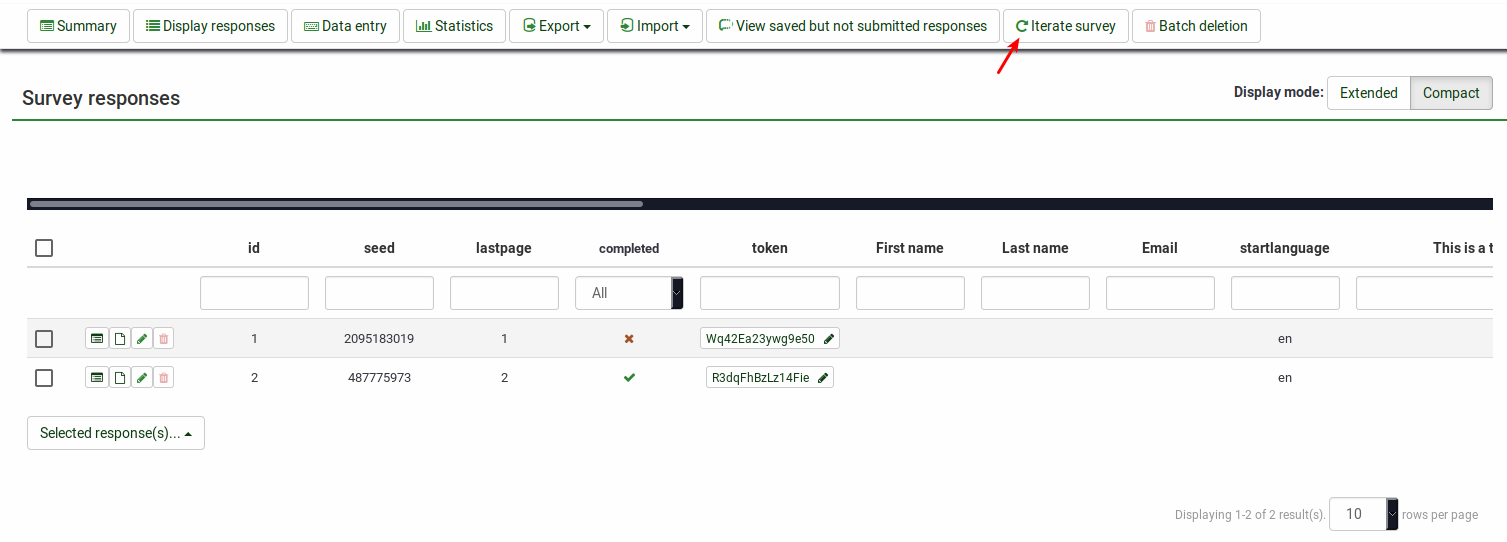
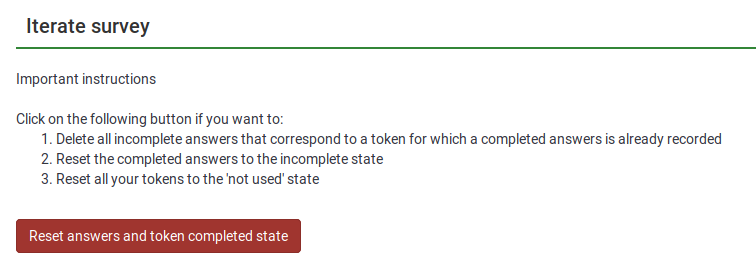
- これにより、
- すべてのトークンステータスが"未使用"にリセットされます。
- すべての回答ステータスが"未完了"にリセットされます。